Bevor Sie ein Kategorieklassifizierungsmodell erstellen
Bevor Sie Ihr Kategorieklassifikationsmodell erstellen, müssen Sie sicherstellen, dass Ihre Daten auf Microsoft Dataverse und im richtigen Format vorliegen.
Anforderungen
Dieses Modell erfordert, dass die Trainingsdaten innerhalb eines Zeitraums in der Dataverse Tabelle verfügbar sind. Unterstützung für Daten aus externen Quellen ist derzeit nicht verfügbar.
Stellen Sie sicher, dass Ihr Administrator Ihnen eine Sicherheitsrolle mit Leseberechtigung für die Tabelle der Trainingsdaten zugewiesen hat.
Stellen Sie sicher, dass Sie die entsprechenden Berechtigungen haben, um Tabellen in Ihrer Power Platform-Umgebung zu erstellen. Sie können entweder den Systemanpasser oder den Systemadministrator integrierte Sicherheitsrollen verwenden.
Unterstützte Sprachen
AI Builder-Kategorieklassifizierung unterstützt die folgenden Sprachen. Wenn Sie versuchen, Textelemente in anderen Sprachen zu klassifizieren, funktioniert Ihr Modell möglicherweise nicht ordnungsgemäß.
- Englisch
- Französisch
- Deutsch
- Italienisch
- Spanisch
- Portugiesisch (Portugal)
Datenvorbereitung
Die Trainingsdaten, die zum Trainieren des Modells aus der Dataverse Tabelle verwendet werden, sollten folgendem entsprechen:
Speichern Sie Text und Tags als zwei Spalten in derselben Tabelle. Jede Zeile muss Daten in der Spalte Text enthalten.
Sie können Daten in derselben Zeile mit einem oder mehreren Tags in der Spalte Text bereitstellen. Sie können auch die Tag Spalte leer lassen.
Wenn Sie im Textbeispiel mehrere Tags identifiziert haben, geben Sie diese als durch Trennzeichen getrennten Text in den Feldern Tags ein. Derzeit werden Kommas (,), Semikolons (;) und Tabulatorzeichen als Trennzeichen unterstützt.
Text Tags Tolles, sauberes und ruhiges Zimmer mit kostenlosem Frühstück zum Mitnehmen Esszimmer Kleines, aber gut organisiertes Zimmer, das bequem war Raum Ich liebe die Aussicht vom 13. Stock (keine) Stellen Sie sicher, dass für jedes zu extrahierende Tag mindestens 10 verschiedene Textbeispiele vorhanden sind. Tags mit weniger als 10 Beispielen werden nicht trainiert. Im vorherigen Beispiel sollte es jeweils mindestens 10 Zeilen geben, die mit dem Tag gekennzeichnet wurden Essen und Zimmer.
Wenn Zimmer in weniger als 10 Zeilen in den Daten markiert wurde, wird es ignoriert. Das Modell wird nicht trainiert, um Daten für dieses Tag zu kategorisieren.
Geben Sie für jedes verwendete Tag mindestens 10 Textbeispiele an, in denen es nicht verwendet wird.
Text Tags Tolles, sauberes und ruhiges Zimmer mit kostenlosem Frühstück zum Mitnehmen Raum Kleines, aber gut organisiertes Zimmer, das bequem war Raum (keine) Raum Wenn alle Zeilen in der Tabelle markiert sind mit Zimmer, und es keine Zeilen oder weniger als 10 Zeilen gibt, die mit einer anderen Beschriftung versehen sind, schlägt das Modell den Trainingsprozess fehl.
Eine Tabelle muss mindestens zwei Tags haben und jedes muss 10 Textbeispiele haben.
Sie können bis zu 200 verschiedene Tags definieren. Jedes Tag ist eine Kategorie, die identifiziert und aus dem gegebenen Text extrahiert wird.
Jedes Muster von Textdaten muss weniger als 5.000 Zeichen haben.
Wenn Sie nicht über Trainingsdaten verfügen und die AI Builder-Kategorieklassifizierung ausprobieren möchten, können Sie diese Anweisungen befolgen, um Beispieldaten zu verwenden.
Beispiele für Trainingsdatenformate
Dieser Abschnitt enthält Beispiele für das Trainingsdatenformat in einer Dataverse Tabelle.
| Spalten | Datentyp | Größe |
|---|---|---|
| Anmerkungen | Text | 3,000 |
| Tags | Text | 100 |
| Anmerkungen | Tags |
|---|---|
| Während meines Aufenthaltes wurde ich komplett ignoriert. Das Personal hat mich nicht abgeholt aspirieren und eine UTI haben. Ich hatte auch eine Lungenentzündung. |
Pflege |
| Ich wurde jedes Mal sehr bald nach meiner Ankunft untersucht, und das gesamte Personal, die Krankenschwester, der Arzt, und der Anästhesist waren sehr hilfsbereit. Es scheint ein gutes Gespür für Teamarbeit zu geben. |
Mitarbeiter, anmelden |
| Die Geräte schienen auf dem neuesten Stand zu sein. Die Krankenschwester/Gesundheitsassistentin schien ziemlich fürsorglich. |
Ausstattung, Personal |
Notiz
Wenn Sie keine eigenen Trainingsdaten haben und AI Builder-Kategorieklassifizierung testen möchten, können Sie beginnen, indem Sie Beispieldaten für das Kategorieklassifizierungsmodell herunterladen. Weitere Informationen: Verwenden von Beispieldaten zum Erstellen einer Kategorieklassifizierung
Importieren Sie Ihre Daten in Dataverse.
Da Trainingsdaten für ein Kategorieklassifizierungsmodell als Dataverse Tabelle verfügbar sind, beginnen wir mit der Vorbereitung der Daten in der Dataverse Tabelle.
Dataverse enthält einen leistungsstarken Satz von Connectors, die Ihnen helfen, Ihre Daten aus vielen Datenquellen zu importieren. Mehr Informationen: Hinzufügen von Daten zu einer Tabelle in Microsoft Dataverse durch die Nutzung von Power Query.
In diesem Beispiel wird beschrieben, wie Sie Trainingsdaten aus einem Excel-Tabellenblatt importieren. In diesem Beispiel wird eine Datei verwendet, die die Angaben in der folgenden Tabelle enthält.
| Kennung | Tags | Text |
|---|---|---|
| 1 | Essen | Das Frühstück war etwas umständlich. |
| 2 | Esszimmer | Tolles, sauberes und ruhiges Zimmer mit kostenlosem Frühstück zum Mitnehmen. |
| 3 | Zimmer, Essen, Lage | Das Personal, mit dem wir zu tun hatten, war sehr freundlich und hilfsbereit. Die Flure und unser Zimmer waren sauber und komfortabel. Das Frühstück (inklusive) bestand aus Muffins und Bagels. |
| 4 | Lage, Abendessen | Die Umgebung ist voll von Bars und Restaurants. |
| 5 | Dienstleistung | Das Personal war respektvoll. |
Im Beispiel werden die Tags durch ein Komma (,) getrennt. Alternativ können Sie ein Semikolon (;) oder Tabulatorzeichen verwenden.
Melden Sie sich bei Power Apps an.
Die Umgebung auswählen, mit der Sie arbeiten möchten.

Wählen Sie Daten>Tabellen.
Auswählen der Tabelle. Wenn Sie noch keine Tabelle haben, folgen Sie den Schritten unter Erstellen Sie eine benutzerdefinierte Tabelle.
Daten>Daten empfangen>Daten aus Excel abrufen aus dem Menüband der ausgewählten Tabelle auswählen.
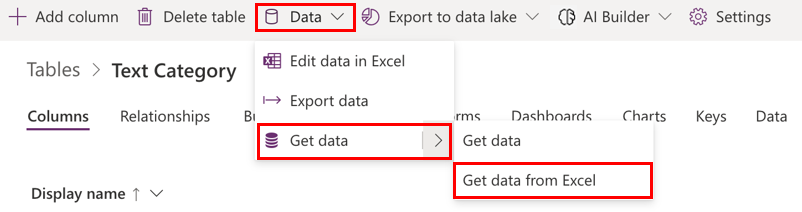
Auf der Anzeige Daten importieren wählen Sie die Excel-Datei aus, die die Daten enthält, auf die im Beispiele für Trainingsdatenformate Abschnitt weiter oben in diesem Thema verwiesen wird, und wählen Sie dann Hochladen aus.
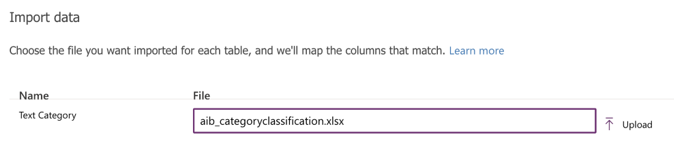
So überprüfen Sie die Feldzuordnungen auf der Spaltenzuordnungen für Textkategorie Anzeige, wählen Sie dann Spalten zuordnen.
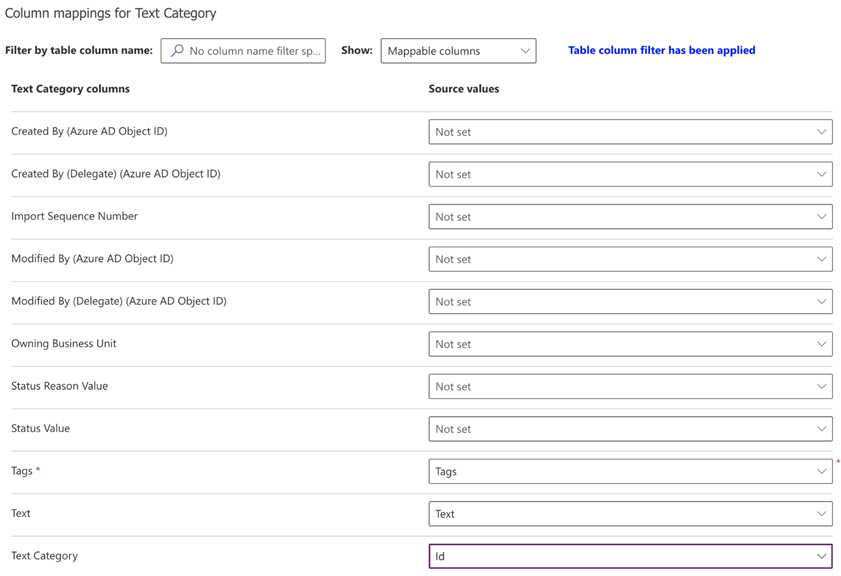
Die linke Seite listet alle in der Tabelle definierten Spalten auf. Die Dropdown-Liste auf der rechten Seite zeigt die in der Excel-Datei verfügbaren Spalten an.
Tags, Text, und ID Spalten aus Excel den entsprechenden Spalten der Tabelle zuordnen.
Nachdem Sie die Spalten zugeordnet haben, kehren Sie zum Importschritt zurück, indem Sie Änderungen speichern in der oberen rechten Ecke auswählen.

Nachdem der Zuordnungsstatus als erfolgreich angezeigt wird, starten Sie den Importvorgang, indem Sie Importieren in der oberen rechten Ecke auswählen.

Dies kann je nach der im Konto enthaltenen Datenmenge einige Minuten dauern. Aktualisieren Sie nach ein paar Minuten die Daten Registerkarte der Tabelle, um alle aus der Excel-Datei importierten Datensätze zu finden.
Sie können jetzt mit dem nächsten Schritt fortfahren.